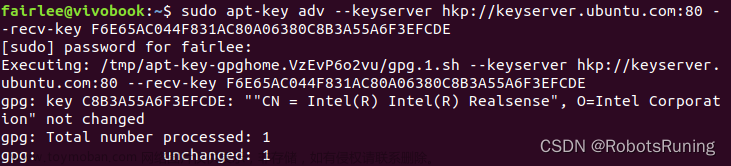目录
1 安装
2 配置
2.1 CA证书
2.2 Server证书
2.3 客户端证书
2.4 归档证书
3 配置
3.1 配置服务端
3.2 windows客户端配置
前言:openvpn不符合博客内容要求,所以标题不对。
VPN直译就是虚拟专用通道,是提供给企业之间或者个人与公司之间安全数据传输的隧道,OpenVPN无疑是Linux下开源VPN的先锋,提供了良好的性能和友好的用户GUI。
1 安装
(1) 配置epel源
mkdir /tmp/openvpn
cd /tmp/openvpn
wget https://repo.huaweicloud.com/epel/epel-release-latest-7.noarch.rpm
rpm -ivh epel-release-latest-7.noarch.rpm
yum update(2) 安装依赖
yum install -y openssl lzo pam easy-rsa
yum源安装openvpn
yum install openvpn(3) 源码安装openvpn(可选)
wget http://mirror.centos.org/centos/7/os/x86_64/Packages/lzo-2.06-8.el7.x86_64.rpm
wget http://mirror.centos.org/centos/7/os/x86_64/Packages/lzo-devel-2.06-8.el7.x86_64.rpm
wget http://mirror.centos.org/centos/7/os/x86_64/Packages/lzo-minilzo-2.06-8.el7.x86_64.rpm
yum update lzo-2.06-8.el7.x86_64.rpm lzo-minilzo-2.06-8.el7.x86_64.rpm
yum install lzo-devel-2.06-8.el7.x86_64.rpm
yum install -y lz4-devel
wget https://swupdate.openvpn.org/community/releases/openvpn-2.4.6.tar.gz
tar -zxvf openvpn-2.4.6.tar.gz
cd openvpn-2.4.6
./configure
make
make install默认安装位置:/usr/local/sbin/openvpn
2 配置
2.1 CA证书
查看easy-rsa路径,以3.0版本为例,
whereis easy-rsa
cd /usr/share/easy-rsa/3
./easyrsa init-pki
./easyrsa build-ca
记住输入的密码(pass phrase),后续签名需要使用。
2.2 Server证书
下面的$EntityName就是给server取个名字,注意前后统一就行,比如都叫server。
cd /usr/share/easy-rsa/3
./easyrsa gen-req $EntityName nopass
签名证书
./easyrsa sign-req server $EntityName
生成Diffie-Hellman
./easyrsa gen-dh最终目录结构如下:

2.3 客户端证书
另外创建一个目录用于存放client证书
mkdir -p /tmp/openvpn/client1
cd /tmp/openvpn/client1
/usr/share/easy-rsa/3/easyrsa init-pki
/usr/share/easy-rsa/3/easyrsa gen-req client1
记录输入的密码,client登录时使用
签名client证书:
cd /usr/share/easy-rsa/3/
./easyrsa import-req /tmp/openvpn/client1/pki/reqs/client1.req client1
./easyrsa sign-req client client1
这里输入的制作CA证书时的密码。
客户端证书pki目录如下:

2.4 归档证书
将server证书放在同一个目录下
mkdir /etc/openvpn
cp /usr/share/easy-rsa/3/pki/ca.crt /etc/openvpn/
cp /usr/share/easy-rsa/3/pki/private/server.key /etc/openvpn/
cp /usr/share/easy-rsa/3/pki/issued/server.crt /etc/openvpn/
cp /usr/share/easy-rsa/3/pki/dh.pem /etc/openvpn/
客户端需要的文件:
mkdir /tmp/client1
cp /usr/share/easy-rsa/3/pki/ca.crt /tmp/client1/
cp /usr/share/easy-rsa/3/pki/issued/client1.crt /tmp/client1/
cp /tmp/openvpn/client1/pki/private/client1.key /tmp/client1/
3 配置
3.1 配置服务端
如果没有默认配置文件可以从源码包拷贝一份
cp /tmp/openvpn/openvpn-2.4.6/sample/sample-config-files/server.conf /etc/openvpnvim /etc/openvpn/server.conf
如果是yum源安装则配置路径在这
/usr/share/doc/openvpn-2.4.6/sample/sample-config-files/server.confserver.conf配置文件如下
local 192.168.1.5 #云主机内网ip
port 11094
proto tcp
dev tun
ca ca.crt
cert server.crt
key server.key
dh dh.pem
auth SHA512
#tls-crypt tc.key
topology subnet
server 10.8.0.0 255.255.255.0
push "redirect-gateway def1 bypass-dhcp"
ifconfig-pool-persist ipp.txt
push "dhcp-option DNS 192.168.1.2"
client-to-client
keepalive 10 120
cipher AES-256-CBC
user nobody
group nobody
persist-key
persist-tun
verb 3
#crl-verify crl.pem
service openvpn@server start源码安装的可能没有启动脚本,可以从源码里面拷贝一份:
cp /tmp/openvpn/openvpn-2.4.6/distro/systemd/openvpn-server@.service.in /usr/lib/systemd/system/openvpn-server.service
vim /usr/lib/systemd/system/openvpn-server.service修改启动命令:

systemctl enable openvpn@server
systemctl start openvpn@serverifconfig 可以看到多了一个tun0的网卡设备,ip是10.8.0.1

netstat -unlp可以查看监听的端口,我这里没有使用默认的1194端口

3.2 windows客户端配置
下载安装包 如openvpn-install-2.4.9-I601-Win10.exe
安装后,将ca.crt、client1.crt、client1.key拷贝到openvpn安装目录下的config目录下;
然后将安装目录sample-config/client.ovpn拷贝到config目录下,
client.ovpn内容如下:
client
dev tun
proto tcp
remote 175.6.40.67 11094
resolv-retry infinite
nobind
persist-key
persist-tun
remote-cert-tls server
auth SHA512
cipher AES-256-CBC
#ignore-unknown-option block-outside-dns #注释该行,解决开启vpn不能外网的问题
#block-outside-dns #注释该行,解决开启vpn不能外网的问题
verb 3
route-nopull #解决开启vpn不能外网的问题
ca ca.crt
cert client1.crt
key client1.key
然后打开./bin/openvpn-gui.exe,输入制作client证书时输入的密码即可连接成功文章来源:https://www.toymoban.com/news/detail-811485.html
给其它同事开通vpn权限:从2.3开始生成证书即可文章来源地址https://www.toymoban.com/news/detail-811485.html
到了这里,关于超详细open vn搭建之Linux亲测可用的文章就介绍完了。如果您还想了解更多内容,请在右上角搜索TOY模板网以前的文章或继续浏览下面的相关文章,希望大家以后多多支持TOY模板网!